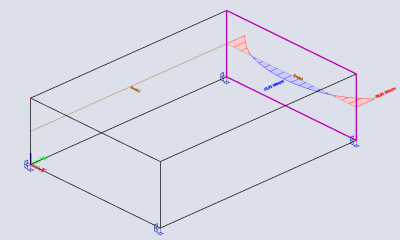Schnitt an 2D-Bauteil definieren
Ein Schnitt kann angewendet werden, wenn Sie die Ergebnisse nur für einen bestimmten Teil der Struktur anzeigen möchten Die einzige Funktion eines Schnittes liegt in der grafischen Ergebnisdarstellung und kann sowohl für 2D- als auch für 1D-Teile verwendet werden. Die Schnitte für 2D-Teile zeigen die Ergebnisse auf einer Linie durch einen Schnitt, während die Schnitte für 1D-Teile die Ergebnisse in einem Punkt zeigen.
Auf einen Schnitt zu einem 2D-Bauteil kann im Eingabebereich > Ergebniswerkzeuge > Schnitt zu 2D-Bauteil zugegriffen werden.
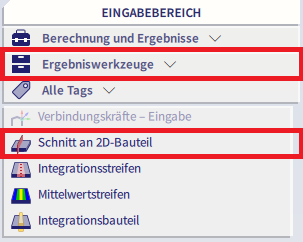
Beim Anwenden von Schnitten an 2D-Bauteile ist es sehr wichtig, deren Eigenschaften richtig zu definieren. Die Eigenschaft 'Zeichnen' definiert die Ebene, in der die Schnittergebnisse dargestellt werden. Die Eigenschaft 'Schnittrichtung [m]' stellt die Schnittebene dar, die durch eine Linie und einen In-Plane-Vektor definiert ist. Das bedeutet, dass die Schnittebene senkrecht auf dem Element innerhalb der definierten Richtung erstellt wird, genauer gesagt in der Z-Ebene für das Bild unten.
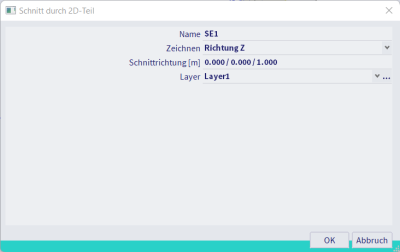
Anschließend kann ein Schnitt als gerade Linie gezeichnet werden, deren Anfangs- und Endpunkt Sie eingeben.
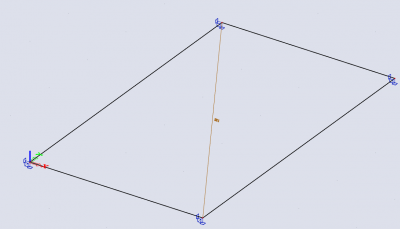
Bei der Generierung der Ergebnisse können Sie in den Eigenschaften zwischen den Ausgabeeinstellungen 'Standardergebnisse' und 'Ergebnisse an Schnitten' wählen. Die Standardergebnisse liefern ein Ergebnis für das gesamte Element und die Ergebnisse an Schnitten zeigen nur die Ergebnisse für einen oder mehrere Abschnitte an. Es ist jedoch möglich, beide Werte gleichzeitig anzuzeigen.
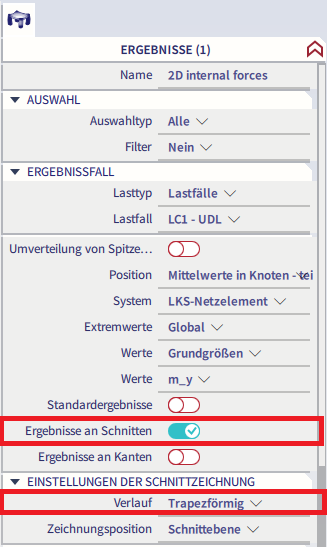
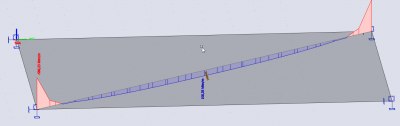
Die Interpretation der Ergebnisse an Schnitten kann ebenfalls vom Benutzer in den Ergebniseigenschaften, genauer gesagt im 'Verlauf', festgelegt werden. Der Verlauf 'Genau' liefert eine präzise Darstellung der Ergebnisse auf der Grundlage des Netzes. Der Verlauf 'Trapezförmig' erzeugt eine trapezförmige Verteilung der Ergebnisse auf dem Schnitt, während der Verlauf 'Mittelwert' ein durchschnittliches Ergebnis über die Länge des Schnitts anzeigt.
Die Auswirkungen der Schnitteigenschaften – Zeichnen- und Schnittrichtung – werden am folgenden Beispiel gezeigt.
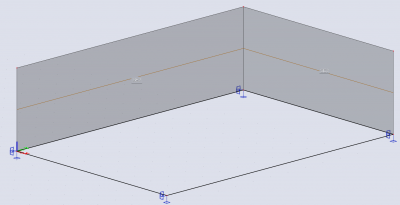
Beide Schnitte haben unterschiedliche Eigenschaften, stellen aber das gleiche Ergebnis dar. Schnitt 1 wird in Richtung Y gezeichnet und hat eine Schnittrichtung X (1,0,0). Schnitt 2 wird in Richtung X gezeichnet und hat eine Schnittrichtung Y (0,1,0). Für beide Schnitte ist es am besten, die Zeichnung an der Senkrechten auf Element zu setzen. Wenn Sie für die Richtung Y wählen, werden keine Ergebnisse auf den Schnitten angezeigt, die parallel zu dieser Richtung Y liegen. Das Ergebnis für Schnitt 1 ist das gleiche wie das für Schnitt 2 und sieht wie folgt aus:
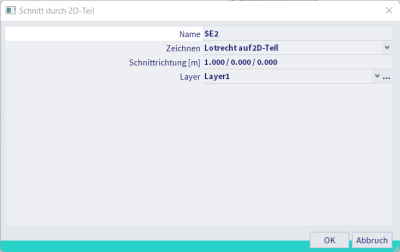
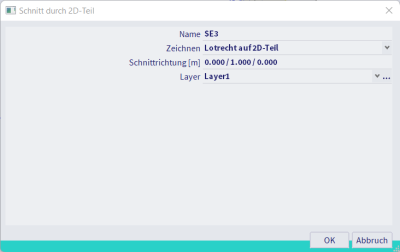
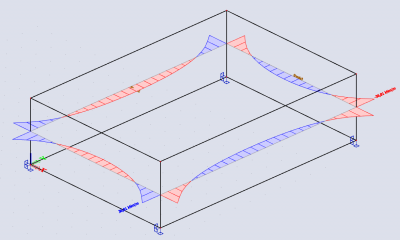
Tipp und Trick:
Es ist möglich, die Ergebnisse an Schnitten nur für ein Element anstatt für alle Elemente anzuzeigen. Um diese Ausgabe zu generieren, müssen Sie den Schnitt und das 2D-Element auswählen, für die Sie Ergebnisse generieren möchten, und in den Ergebniseigenschaften die Art der Auswahl auf 'Aktuell' setzen. Das folgende Bild zeigt eine grafische Darstellung der Ergebnisse des Schnitts SE1 für das 2D-Element E5.